Escenario
- Implementar productos ESET para endpoints en sistemas Windows ARM64 de manera remota mediante la tarea de instalación de software
Solución
- Abra la consola web de ESET PROTECT en su navegador e inicie sesión.
Haga clic Tareas → Tareas de clientes → Sistema operativo → Instalación de software → Nueva y haga clic en Tarea del cliente.
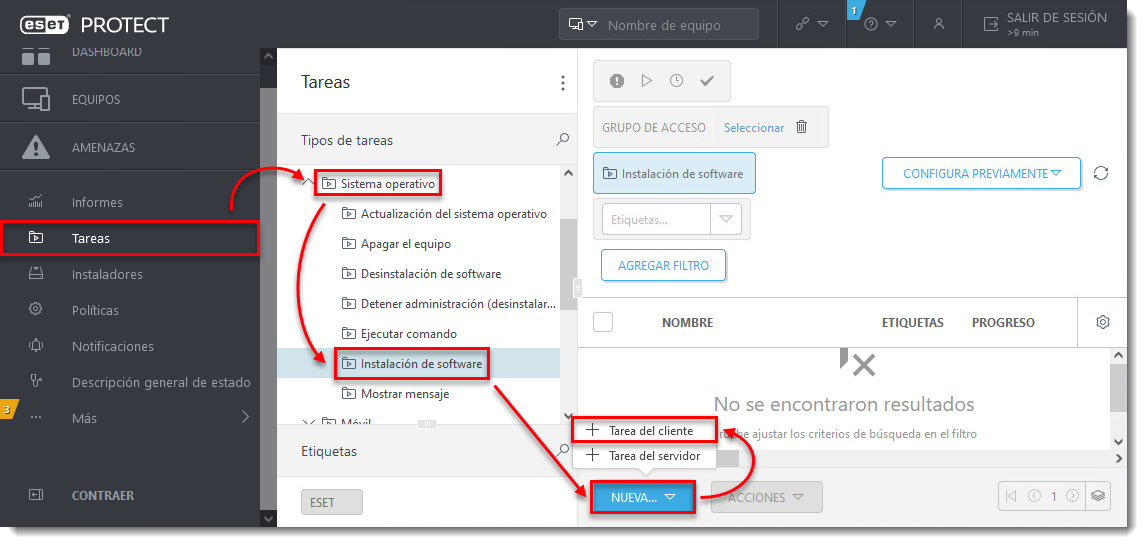
En la sección Básico, ingrese un Nombre y una Descripción opcional. En el menú desplegable Tarea automáticamente se seleccionará Instalación de software.
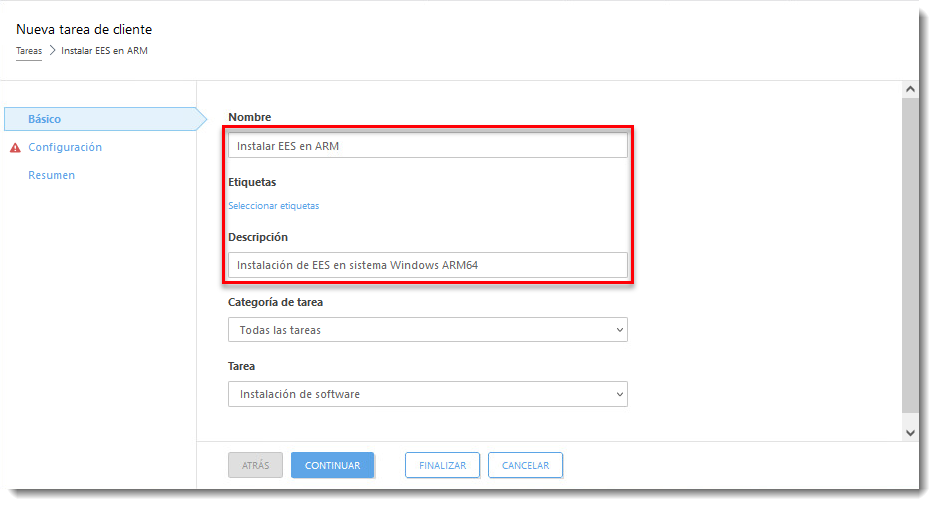
Haga clic en Configuración. Seleccione Instalar por URL de paquete directo y, dentro del campo correspondiente, escriba o copie/pegue la URL del paquete:
https://download.eset.com/com/eset/apps/business/eea/windows/latest/eea_arm64.msi.Seleccione el casillero próximo a Acepto la aplicación del Acuerdo de licencia de usuario final y el que se halla debajo de Reiniciar automáticamente cuando sea necesario.
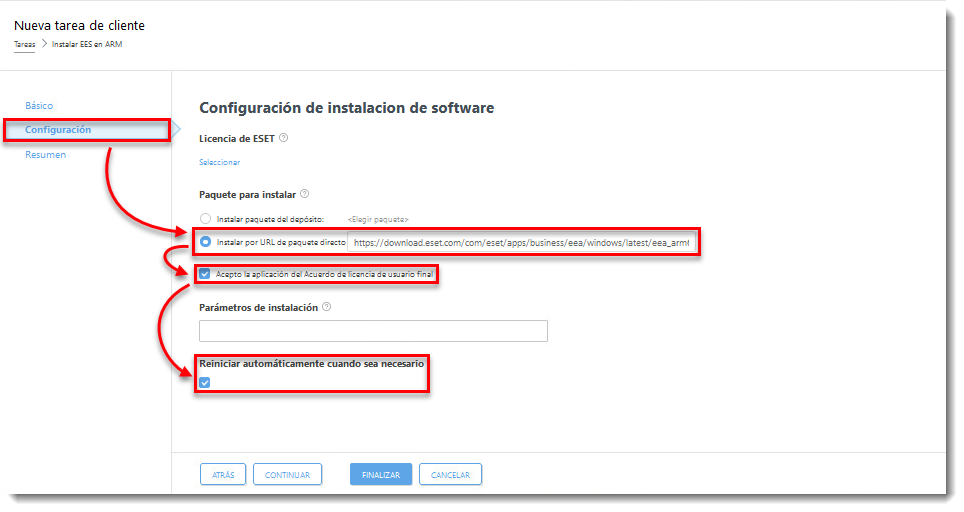
Haga clic en Seleccionar debajo de Licencia de ESET.
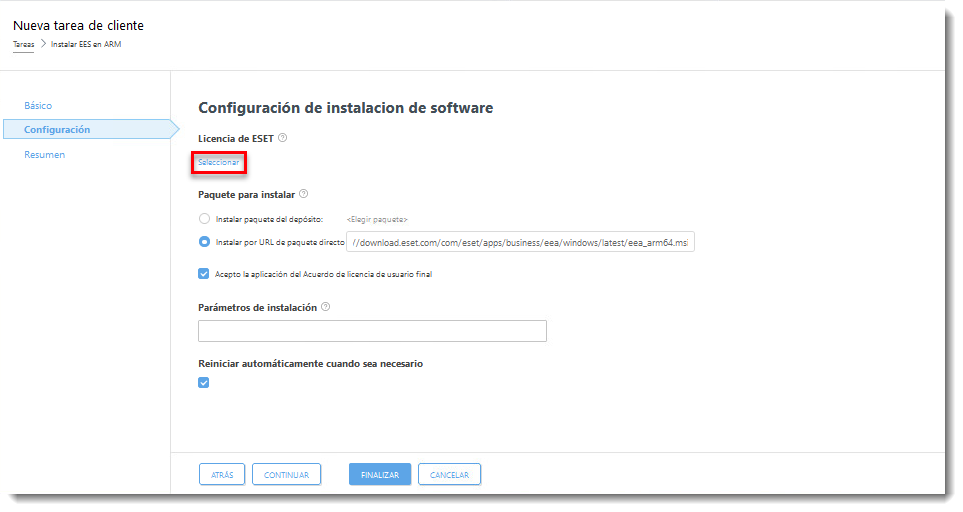
Seleccione la licencia adecuada al producto dentro de la lista de licencias disponibles y haga clic en Aceptar.
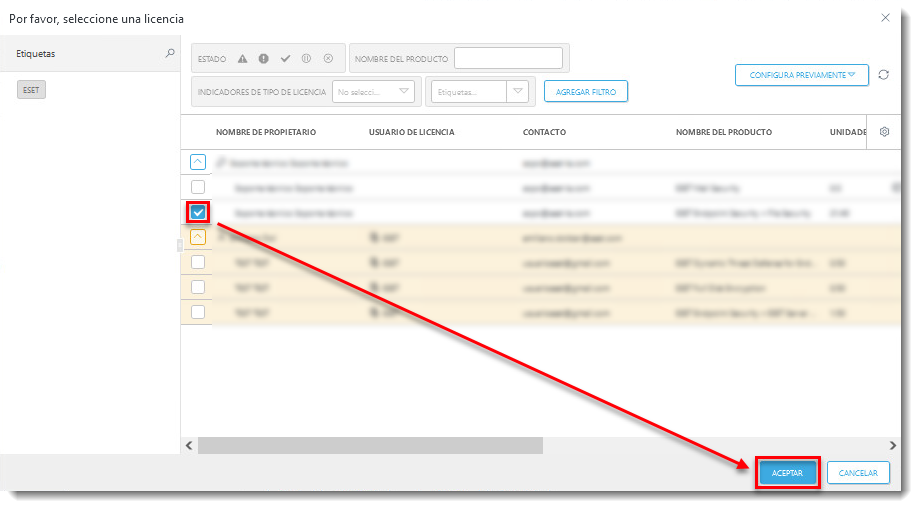
Haga clic en Resumen → Finalizar.
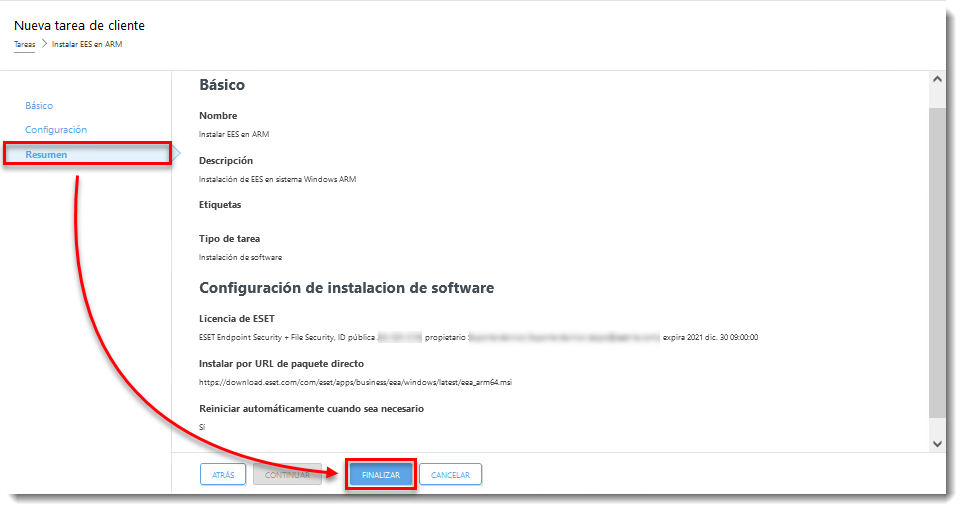
Cuando le sea solicitado, haga clic en Crear desencadenador.
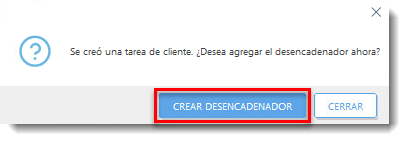
Ingrese un nombre para el desencadenador dentro del campo Descripción del desencadenador.
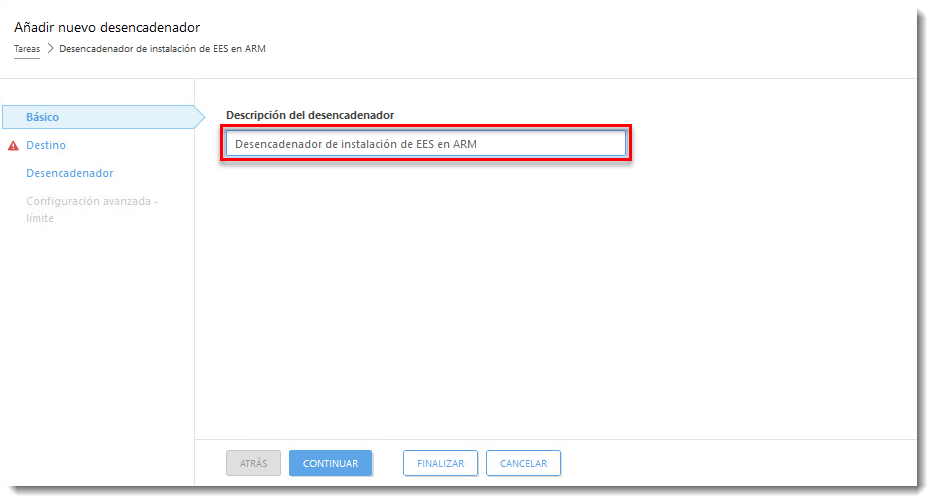
Haga clic en Destino y luego en Agregar equipos.
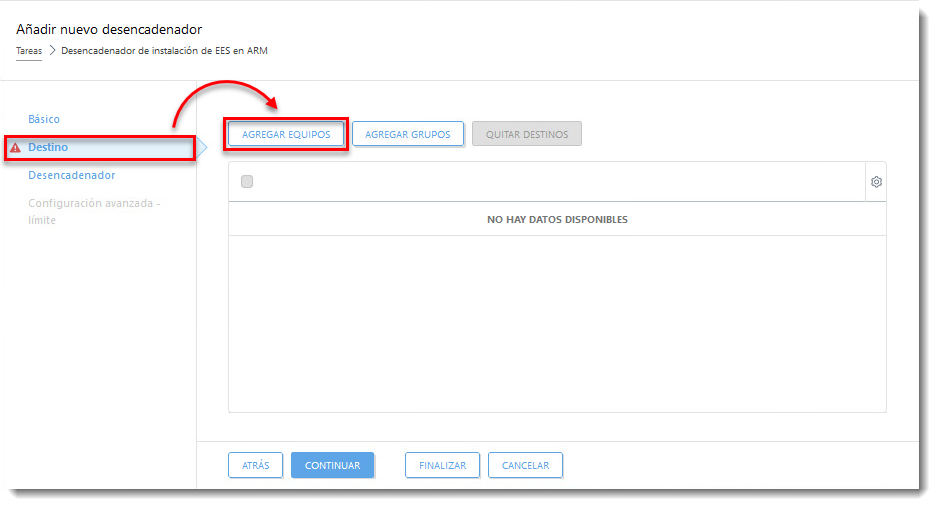
Seleccione los casilleros próximos a los equipos o grupos a los cuales desea enviar esta tarea y haga clic en Aceptar.
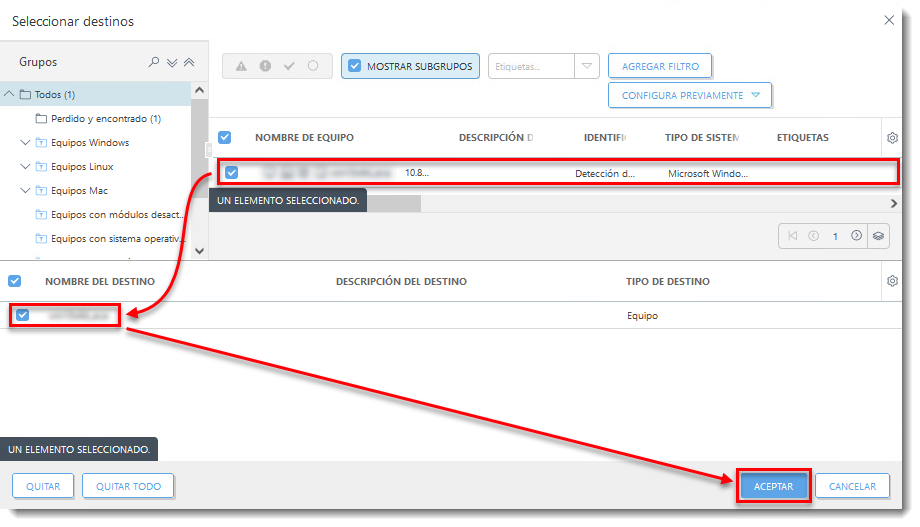
Haga clic en Desencadenador, seleccione un Tipo de desencadenador y haga clic en Finalizar.
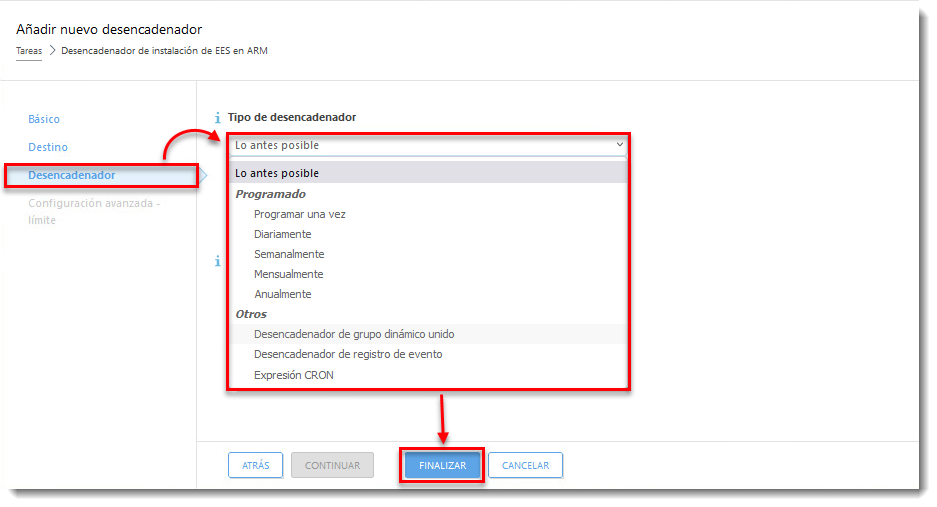
Envíe una tarea de activación a los equipos en los que instaló los productos ESET para endpoints de modo que puedan comenzar a recibir las actualizaciones.
Si se encuentra realizando una nueva instalación de ESET PROTECT, prosiga con las tareas posteriores a la instalación.